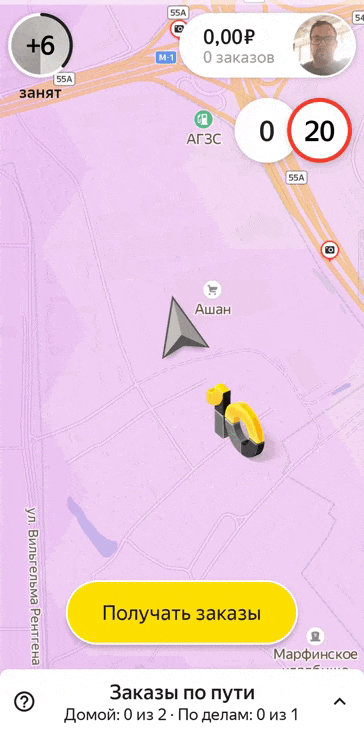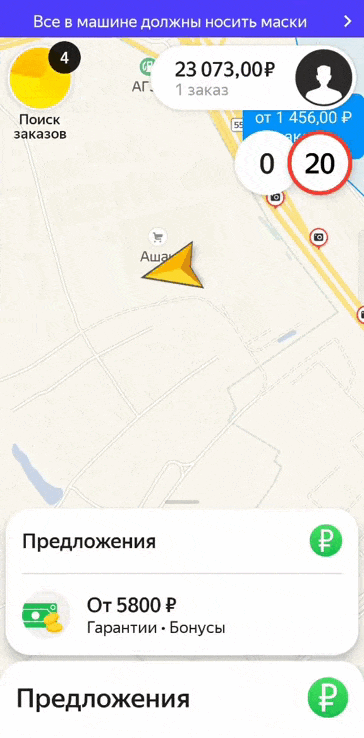Яндекс Про қолданбасын қалай қолдану керек
Соңғы жаңартпа 23 Aug 2023
Желіге шығу үшін нені басу керек, іштей орнатылған навигаторды қалай пайдалану керек және бөлімдер қалай орналасқан. Қолданбаның ең маңызды функциялары қандай екені жайлы айтамыз және көрсетеміз.
Қолжетімді тарифтер, табыс статистикасы мен рейтингті қайдан қарауға болады
Басты экранда ең маңыздысы — «Желіге» батырмасы және тапсырыс режимдері туралы ақпарат, ал қалғаны — жүргізушінің парақшасында орналасқан. Парақшаға өту үшін экранның оң жақ жоғарғы бұрышындағы фотосуретіңіз тұрған батырмаға басыңыз.
Бұл жерден өз рейтингіңіз бен қолжетімді тарифтерді қарауға, теңгерімді тексеруге, «Хабарламаларға» кіруге, қолдау қызметіне жазуға немесе Яндекс Про арқылы жанармай құюға және тағы көп нәрсе жасауға болады.
Желіге қалай шығуға болады және қалай үзіліс жасауға болады
Желіге шығуға арналған батырма ең көрінетін жерде — басты экранның төменгі бөлігінде орналасқан.
Сапарларға дайын болсаңыз — сары түсті батырмаға басыңыз. Ол шеңберге айналады, ал ішіндегі сандар сіздің тапсырыстарды тарату кезінде басымдығыңызды көрсетеді. Бұл шеңбер экранның сол жақ жоғарғы бұрышында тұрады — ал сізге тапсырыстар түсе бастайды. Үзіліс жасағыңыз келсе — осы сары шеңберге басыңыз. Сонда Яндекс Про «Бос емес» күйіне өтеді — жаңа тапсырыстар түспейтін болады.
Тапсырыстарды қабылдауды қалай бастау және аяқтау керек
Егер бүгін тапсырыстарды қабылдамайтын болсаңыз, сізге желіден шығу ғана емес, ауысымды жабу қажет болады, яғни Яндекс Про қолданбасынан шығу керек. Сонда хабарламалар мазаңызды алмайтын болады, ал қолданба құрылғыңыздың қуатын тауыспайды.
«Шығу» батырмасы сіздің парақшаңызда орналасқан. Басты экранның оң жақ жоғарғы жағында тұрған батырмаға басып, соңына дейін төмен айналдырыңыз.
Келесі күні ауысымға қайтадан шығу үшін жай ғана қолданбаны ашыңыз және «Желіге» батырмасын басыңыз.
Басты экранда қандай сома тұр
Экранның оң жақ жоғарғы бұрышындағы батырмада сіздің қанша тапсырыс орындағаныңыз және олар үшін комиссияны шегергеннен кейін теңгерімге қанша түскені көрсетіліп тұрады. Сомасы ағымдағы күнтізбелік тәулік үшін көрсетіледі. Ол әрбір тапсырыс сайын ауысып отырады, ал 00:00 кезінде есептеу қайтадан басталады.
Сапар кезінде батырма жасырылады, сонда жолаушылар сіздің табысыңызды көре алмайды.
Яндекс Про баптаулары қай жерде орналасқан
Баптаулар арқылы қолданбаның тілін таңдауға, түнгі тема орнатуға немесе дыбыстарды баптауға болады. Оларға басты экраннан кіру үшін оң жақ жоғарғы бұрыштағы батырмаға басыңыз — парақшаңыз ашылады.
Парақшаның оң жақ жоғарғы бұрышында тегершік таңбасы болады. Оған басыңыз — сонда Яндекс Про баптауларына өтесіз.
Навигатор қалай істейді
Яндекс Про-да іштей орнатылған навигатор бар Ондағы картада камералар мен жол бөгеттерінің таңбалары көрсетіледі.
Сіз қандай навигаторды қолданатыныңызды таңдай аласыз — іштей орнатылған немесе сыртқы навигаторлардың бірі. Өз парақшаңызға кіріңіз және экранның оң жақ жоғарғы бұрышындағы тегершік таңбасына басыңыз. Сіз навигатордың түрін таңдай аласыз, ал іштей орнатылған навигаторда қандай дауыстық хабарламалар алғыңыз келетінін көрсетуге болады. Сондай-ақ, бағдар бойындағы бөлектенген жолақтарды көрсетуді баптауға болады.
Тапсырыспен қалай жұмыс істеу керек
Сіз тапсырысты қабылдаған кезде экранның төменгі бөлігінде уақыт есептегіші бар тақташа пайда болады. Оның артында — сапардың барлық деректері мен батырмалар орналасқан тапсырыс карточкасы болады.
Ол жерден күту уақытын қарауға, «Келдім», «Бас тарту» немесе «Аяқтау» батырмаларын басуға болады — батырмалар жиынтығы сапар күйіне байланысты ауысып отырады.